Outils de détection
Pour connaitre la configuration matérielle d'un ordinateur, il n'est pas nécessaire d'ouvrir le boitier.
Il est possible d'obtenir de l'information sur le matériel à partir de Windows. Il existe également des outils spécialisés pour obtenir plus d'information.
Dans ce cours, HWInfo, WMIC et le BIOS seront utilisés pour vérifier les configurations. L'explication de leur fonctionnement se retrouve dans la section Procédures - Utilitaires.
1. À propos de, des paramètres Windows
Pour accéder à la page à propos, il faut aller dans Paramètres -> Système -> À propos de.
Voici un aperçu de Windows 10.

Voici un aperçu de Windows 11.
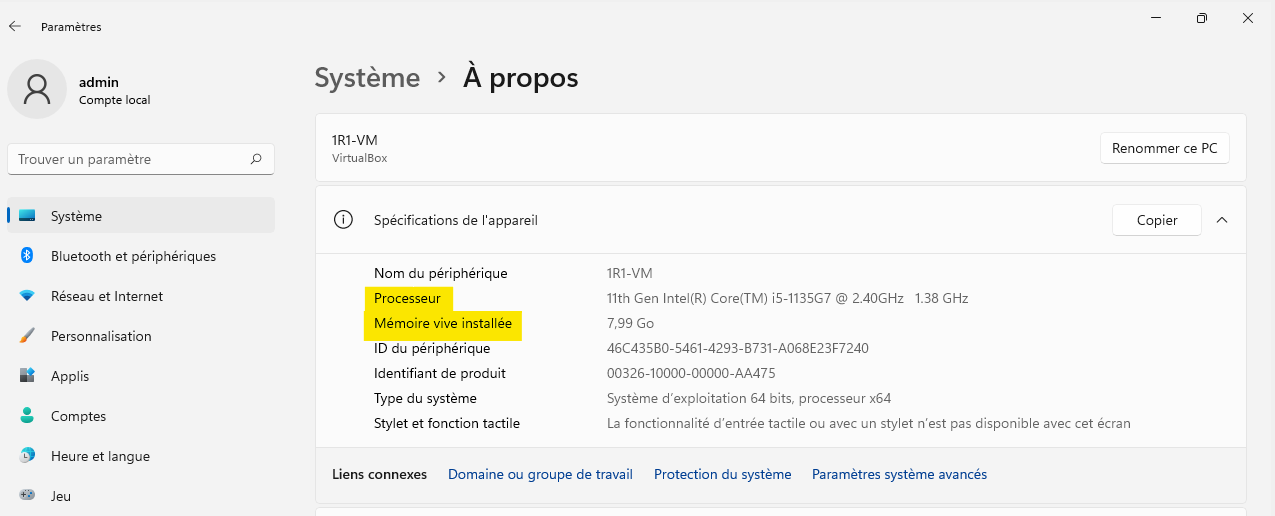
L'information est minimaliste, mais parfois obtenir la quantité de mémoire vive et le modèle du processeur est suffisant.
2. Application information système de Windows
Dans le menu démarrer, inscrivez informations système. Le chemin de l'exécutable du logiciel se retrouve : %windir%\system32\msinfo32.exe
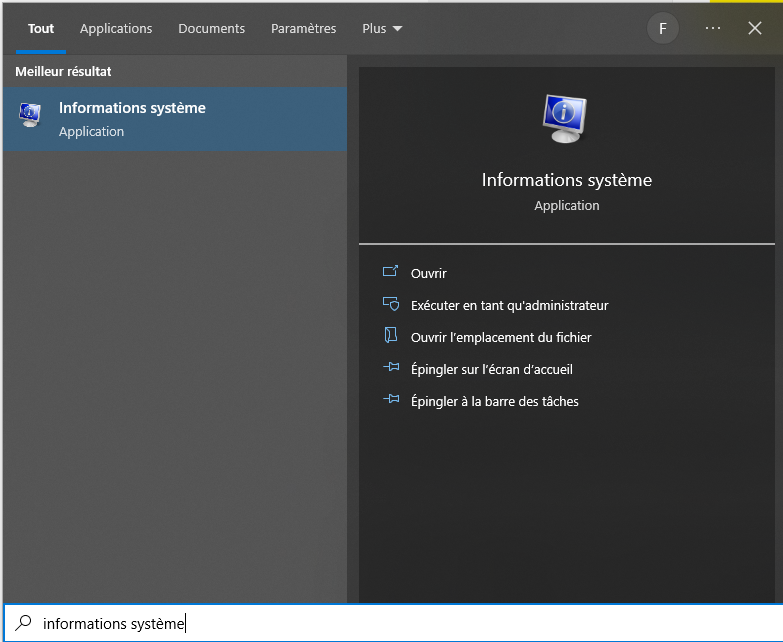
Le logiciel permet de voir plus d'information, mais le niveau de détail n'est pas parfait. Également, il peut être difficile de s'y retrouver.
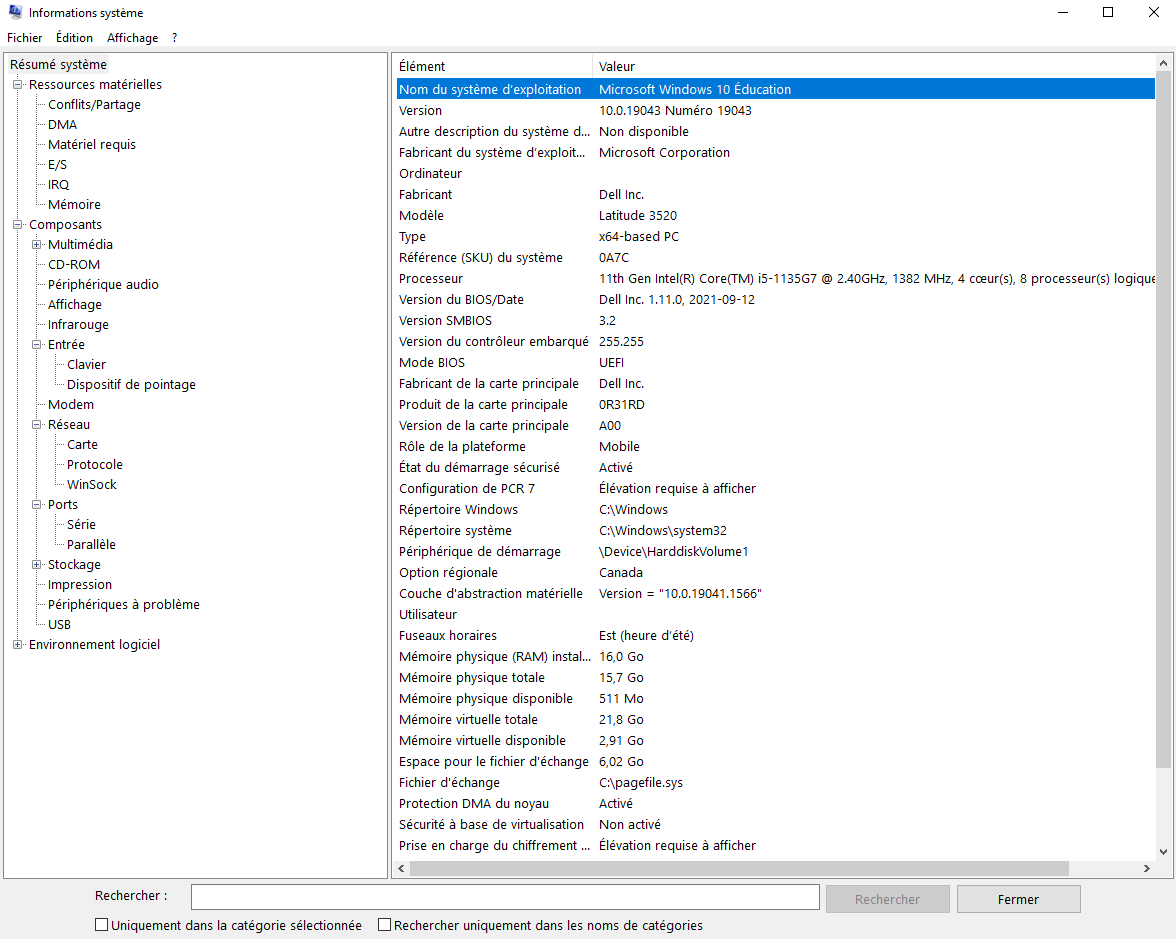
3. WMIC
WMIC est un logiciel en invite de commandes qui permet de faire des requêtes au système d'exploitation par le Windows Management Infrastructure (WMI). Il est possible d'obtenir de l'information sur le matériel, les logiciels installés, la configuration de Windows...
Voici un exemple de requête pour obtenir de l'information sur la mémoire vive.
C:\> wmic MEMORYCHIP get BankLabel, DeviceLocator, Capacity, Speed
BankLabel Capacity DeviceLocator Speed
BANK 0 17179869184 DIMM 1 3200
Il est possible d'obtenir l'emplacement de la mémoire vive sur la carte-mère et sa vitesse.
Par contre, il peut être difficile de s'y retrouver dans les requêtes. Mais il s'agit d'un outil très puissant. Il est possible d'interagir avec WMI par programmation.
Pour plus d'information sur WMI : https://docs.microsoft.com/fr-ca/windows/win32/wmisdk/wmi-start-page
WMIC n'est plus le logiciel recommandé pour interagir avec les objets WMI. Il n'est plus supporté depuis la version **Windows 10 21H1 **et pour Windows PE récent.
L'utilisation de PowerShell est recommandée pour interagir avec les objets WMI.
Cependant, WMIC reste tout de même un logiciel utile dans le contexte de ce cours.
Source : https://learn.microsoft.com/fr-ca/windows/win32/wmisdk/wmic
4. HWiNFO
Ce logiciel est très complet. Il permet d'obtenir un rapport sommaire et un rapport détaillé de la configuration de l'ordinateur.
Par contre, ce logiciel est gratuit uniquement pour une utilisation personnelle. Il faut acheter une licence pour une utilisation en entreprise.
Pour télécharger le logiciel : https://www.hwinfo.com/download/
Lors du démarrage de l'application, ne cochez aucune option et appuyez sur le bouton Démarrer.

Ensuite, il y aura 2 fenêtres. Le rapport résumé et détaillé.
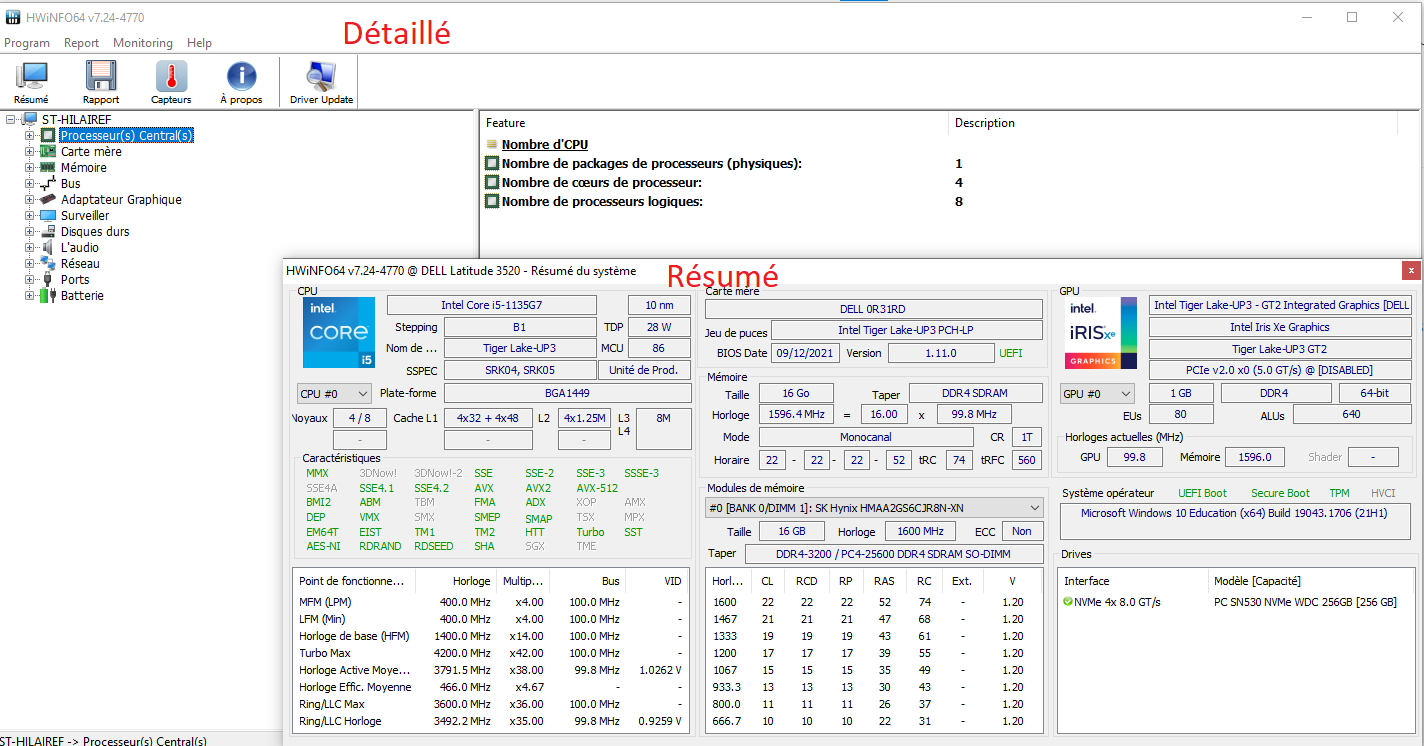
Le rapport résumé permet de voir énormément d'information sur une seule page. Il est plus facile de s'y retrouver dans le rapport détaillé.
Ce sera le logiciel utilisé en classe pour faire les exercices de détection.
5. Speccy
L'interface graphique de Speccy est plus simple à comprendre, mais l'information y est moins détaillée que HWiNFO.
Par contre, ce logiciel est gratuit uniquement pour une utilisation personnelle. Il faut acheter une licence pour une utilisation en entreprise.
Version installable : https://www.ccleaner.com/fr-fr/speccy/download
Version portable non officielle : https://portableapps.com/apps/utilities/specportable
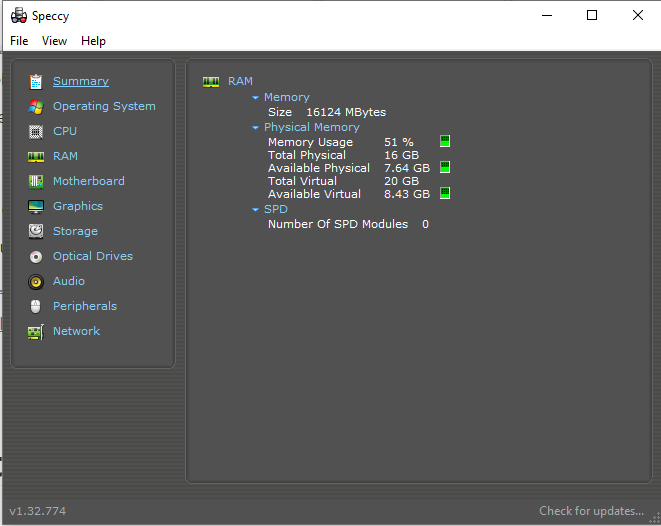
6. CPU-Z
CPU-Z est un logiciel entièrement gratuit. Il peut être utilisé en entreprise gratuitement.
Le logiciel fournit l'information sur le processeur, la carte-mère, la mémoire vive et la carte graphique. Il est beaucoup plus limité que les 2 autres logiciels, mais il a l'avantage d'être entièrement gratuit.
Pour télécharger. La version ZIP est une version portable : https://www.cpuid.com/softwares/cpu-z.html
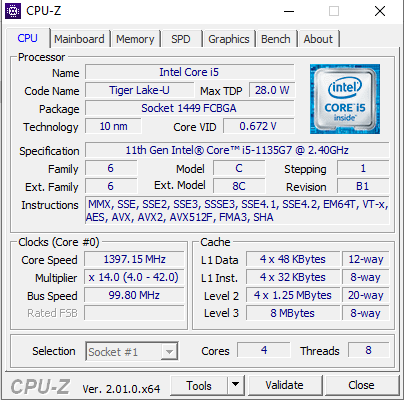
7. BIOS
Le BIOS permet d'obtenir de l'information sur la configuration matérielle.
Chaque carte-mère a son propre BIOS, donc il est possible d'avoir beaucoup d'information ou très peu selon la carte-mère.